唐突ですが、日常的にKubuntu 12.04を利用している30代のブログ主が使っているマウスは、エレコムのブルートゥース レーザーマウス(M-BT4BLWH)というマウスです。
Kubuntu 12.04でもBluetoothマウスは利用できますが、ただ、Kubuntu 12.04でBluetooth マウスを使う場合はUSBマウスのようにコネクタを挿せばすぐ使える(Bluetoothではコネクタを挿すというわけでもありませんが)という物ではなく…。
Bluetoothマウスを認識させて使うには、まずKubuntu側で設定する必要があります。
設定が必要だけに、もしかしたら『Kubuntu 12.04でBluetoothマウスが使えない』とお悩みのかたがいらっしゃるかもしれないので、今回、Bluetoothマウスの手順と設定を画像つきで載せてみました。
■今回、Kubuntu 12.04で使うBluetoothマウスはエレコムのレーザー マウス(M-BT4BLWH)。1600dpiの解像度をもっている5ボタンのブルートゥース レーザーマウスです。↓
****
■Kubuntu 12.04 LTEでBluetooth マウスを使う手順と設定。
1. Kickoffアプリケーションランチャーの[アプリケーション]から[設定]-[システム設定]をの順にクリック。
2. [KDE システム設定]のウインドウが表示されるので、そのウインドウの中にある[ネットワークと接続]項目の[Bluetooth]をクリック。(赤いチェック印があるところ)
3. [bluetooth]をクリックすると、この画面が表示されます。ブルートゥースマウス側にある、Connectボタンを押してから、[Click here to add a remote device]をクリック。
4. [Select a Devices]のウインドウでマウスが表示(認識)されていることを確認し、[Next]をクリック。
5. [Service Selection]のウインドウの中にある[Input]にチェックして、[Finish]をクリック。
以上の設定で、ブルートゥースマウスが利用できるようになります。
☆外出先のPCから
☆ケータイから
>>>「萌えガク」と検索。
または、
>>>「futukabl」と検索。
Kubuntu 12.04でもBluetoothマウスは利用できますが、ただ、Kubuntu 12.04でBluetooth マウスを使う場合はUSBマウスのようにコネクタを挿せばすぐ使える(Bluetoothではコネクタを挿すというわけでもありませんが)という物ではなく…。
Bluetoothマウスを認識させて使うには、まずKubuntu側で設定する必要があります。
設定が必要だけに、もしかしたら『Kubuntu 12.04でBluetoothマウスが使えない』とお悩みのかたがいらっしゃるかもしれないので、今回、Bluetoothマウスの手順と設定を画像つきで載せてみました。
■今回、Kubuntu 12.04で使うBluetoothマウスはエレコムのレーザー マウス(M-BT4BLWH)。1600dpiの解像度をもっている5ボタンのブルートゥース レーザーマウスです。↓
****
■Kubuntu 12.04 LTEでBluetooth マウスを使う手順と設定。
1. Kickoffアプリケーションランチャーの[アプリケーション]から[設定]-[システム設定]をの順にクリック。
2. [KDE システム設定]のウインドウが表示されるので、そのウインドウの中にある[ネットワークと接続]項目の[Bluetooth]をクリック。(赤いチェック印があるところ)
3. [bluetooth]をクリックすると、この画面が表示されます。ブルートゥースマウス側にある、Connectボタンを押してから、[Click here to add a remote device]をクリック。
4. [Select a Devices]のウインドウでマウスが表示(認識)されていることを確認し、[Next]をクリック。
5. [Service Selection]のウインドウの中にある[Input]にチェックして、[Finish]をクリック。
以上の設定で、ブルートゥースマウスが利用できるようになります。
☆外出先のPCから
☆ケータイから
>>>「萌えガク」と検索。
または、
>>>「futukabl」と検索。






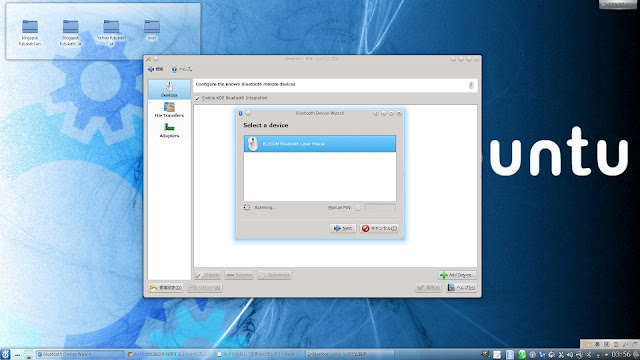

0 件のコメント:
コメントを投稿